在数字时代,保护自己的作品不被盗用变得越来越重要。水印是一种有效的方式,可以在保留作品原貌的同时,标识出作品的所有者。本文将详细介绍如何在 Photoshop 中添加水印,包括基础操作和一些进阶技巧。
水印通常是指在图片上添加的文本或图形,以表明版权或所有权。水印可以是半透明的,通常不会干扰观众对图片的整体欣赏。水印可以是简单的文字,如你的名字或品牌名称,也可以是复杂的图形或Logo。
在开始之前,你需要准备好要添加水印的图片以及水印的设计元素。你可以选择使用文本、图形,或是两者结合的形式。
首先,启动 Photoshop 软件,然后打开你要处理的图片。你可以通过点击“文件”>“打开”来选择你的图片文件。
如果你打算使用文本作为水印,可以直接在 Photoshop 中输入你想要的文字。如果你有自己的 Logo 或图形,可以将其导入 Photoshop。
在工具栏中,选择“文本工具”(T),然后在图片上点击并拖动以创建文本框。
在文本框中输入你的水印内容,例如你的名字、品牌名称或网站地址。确保选择合适的字体、大小和颜色,使水印既清晰又不干扰主图像。
你可以通过顶部菜单栏的“字符”选项来调整文本的样式,包括字体、大小、颜色等。选择一个适合你作品风格的字体。
为了使水印更自然,不那么显眼,可以调整文本图层的透明度。在“图层”面板中,选择文本图层,然后调整“透明度”滑块,通常设置在30%-70%之间比较合适。
如果你有一个 Logo 或其他图形作为水印,可以通过“文件”>“置入嵌入的”来导入你的图形文件。选择你的图形文件并点击“置入”。
导入后,图形会以自由变换的模式显示。按住 Shift 键拖动角点,可以等比例缩放图形,确保水印的大小合适。
同样,调整图形的透明度,使其与背景和谐。一般建议设置在30%-50%之间。
展开全文
水印的位置非常关键,它应该放在不干扰主要视觉内容的地方。常见的位置包括图像的右下角、左下角或中央偏下的位置。
可以使用 Photoshop 的对齐工具来确保水印的位置准确。选择文本或图形图层,然后使用“移动工具”(V)和对齐选项来调整位置。
如果你经常需要添加水印,可以将其保存为模板,以便下次直接使用。在“文件”菜单中选择“另存为”,然后将文件保存为 PSD 格式。
将水印图层转换为智能对象,可以更方便地进行编辑。在“图层”菜单中选择“智能对象”>“转换为智能对象”。
如果你有很多图片需要添加水印,可以使用 Photoshop 的批处理功能来节省时间。
首先,打开一张图片并按上述方法添加水印。然后,打开“动作”面板,点击“创建新动作”按钮,开始记录你的操作。
在录制期间,执行添加水印的所有步骤。完成后,停止录制。现在你可以在“文件”>“自动化”中选择“批处理”来应用这个动作到其他图片上。
完成水印添加后,你需要将图片导出。选择“文件”>“导出”>“导出为”,在弹出窗口中选择合适的格式(如 JPEG 或 PNG)。
输入文件名并选择保存位置,点击“导出”按钮。确保选择合适的质量设置,以保持图像的清晰度。
选择合适的颜色和样式可以使水印更具视觉吸引力。通常,白色或黑色文字在不同背景下都能很好地显示。
在使用水印时,了解相关的版权法非常重要。确保你有权在作品上使用特定的文本或图形。
通过以上步骤,你可以轻松地在 Photoshop 中为你的作品添加水印。水印不仅可以保护你的作品,还可以提升品牌知名度。无论是使用文本还是图形,合理的水印设计都能帮助你更好地展示个人或品牌的身份。希望本文能帮助你在 Photoshop 中顺利添加水印,保护你的创作成果。
文章摘自:http://www.hfpenghui.com/?id=138返回搜狐,查看更多